Quando si esegue la scansione dei documenti, di solito vengono visualizzati come file PDF basati su immagini. Ma a volte i PDF scansionati possono essere difficili da elaborare, specialmente quando si desidera modificare o estrarre testo. In questi casi, potresti voler sapere "Come convertire un PDF scansionato in Word?" Se vuoi convertire PDF scansionati in Word per ulteriori modifiche, poiché è molto più facile modificare il testo in un elaboratore di testi, continua a leggere come convertire PDF in Word con funzionalità OCR attraverso soluzioni desktop e online.
Come convertire PDF scansionati in Word
Soluzione 1: Convertitore PDF ed editor con OCR
PDFelement non solo può aiutarti a creare un PDF dallo scanner, ma anche sostiene la conversione di PDF scansionato in Word modificabile per mantenere la disposizione del documento salvato e la qualità con l'aiuto di funzionalità OCR. Per convertire il PDF scansionato in Word sono necessari solo tre passaggi. Seguendo le linee guida di seguito, imparerai il modo più semplice per convertire un PDF scansionato con testo non selezionabile in un file Word modificabile usando OCR.
Primo passo. Apri PDF scansionato
Primo passo è avviare PDFelement sul tuo computer. Fare clic su "Apri file" per aprire direttamente il file PDF scansionato.

Secondo passo. Esegui OCR
Dopo aver aperto il file PDF scansionato, nella parte superiore della finestra appare una barra di notifica che chiede se si desidera "eseguire OCR". È necessario utilizzare la funzione OCR per convertire il file PDF scansionato in un documento Word modificabile.

Dopo aver fatto clic su "Esegui OCR", apparirà una finestra pop-up, facendo clic su "Testo modificabile" per consentire di convertire il PDF scansionato in un file PDF modificabile. Quindi devi scegliere la lingua OCR. Nella finestra pop-up, fare clic su "Cambia lingua" e selezionare la lingua corretta.
Terzo passo. Converti PDF scansionati in Word
Vai alla scheda Converti e clicca sul pulsante Converti in Word. Nella finestra pop-up, fai clic sul pulsante "Impostazioni" per assicurarti di aver selezionato l'opzione "Scansione solo PDF". Quindi fare clic su "OK" per avviare la conversione da PDF a Word scansionata.

Inoltre, è possibile modificare testo PDF, immagini e pagine, o aggiungere nota su PDF, evidenziare e così via con PDFelement. Può anche fungere da riempitivo di forma, permettendoti di creare, modificare, compilare e firmare moduli PDF facilmente.
Converti PDF scansionati in Word modificabile in blocco
PDFelement può anche scansionare i file PDF a Word in blocco OCR, il che può risparmiare il Suo tempo prezioso in modo significativo.
- Avvia PDFelement e fai clic su "Batch" sull'interfaccia principale e verrà visualizzata una finestra pop-up. È possibile utilizzare la funzione OCR per convertire file PDF scansionati in massa in Word modificabile.
- Vai a "OCR" nella barra degli strumenti a sinistra e fai clic su "Aggiungi file PDF qui" per aggiungere il file PDF scansionato. Nella parte destra della finestra pop-up, seleziona l'opzione "Testo modificabile" e scegli la lingua corretta per il tuo contenuto PDF. Fare clic su Avvia per avviare il processo OCR e troverai il file PDF modificabile nella cartella locale. Puoi anche facilmenteModifica il PDF scansionatoCon PDFelement.
- Dopo aver eseguito OCR, il file PDF modificabile appena creato verrà salvato nella cartella locale. Fare clic su "Converti" opzione nella finestra pop batch, aggiungere il file PDF convertito e selezionare "Word" come formato di output. Fai clic sul pulsante Start e poi puoi convertire il PDF scansionato in un documento Word modificabile in blocco.

Come convertire PDF scansionati in video di Word
Con Convertitore offline si ottengono risultati di alta qualità rispetto a convertire PDF scansionati in Word online. E soprattutto, è più sicuro. Questo è un tutorial video per la migliore scansione di convertitori PDF a Word.
Soluzione 2: Convertitore PDF con OCR
Convertitore di PDF di Wondershare Pro, con questo è un programma utile per gli utenti che vogliono solo convertire file PDF in documenti Word, PowerPoint, Excel o altri formati popolari. La funzione OCR del programma consente di convertire i file PDF scansionati in file ricercabili e modificabili.
Primo passo. Aggiungi PDF scansionato
Scarica e installa Wondershare PDF Converter Pro sul tuo computer. Da lì, il programma di avvio importa il file di destinazione. Vai a "OCR", fai clic sulla scheda" Aggiungi", oppure trascina e rilascia il file PDF scansionato che stai per convertire in Word nella finestra del programma.

Fase due. Converti PDF scansionati in Word usando OCR
Una volta che il PDF scansionato è aperto, Wondershare PDF Converter Pro avvierà automaticamente la finestra OCR. Quindi selezionare "Word" come formato di output, selezionare una lingua OCR e fare clic sul pulsante "Converti". Infine, modificherai il documento Word.

Converti PDF scansionati in Word Online
Converti PDF scansionati in Word Online con HiPDF
HiPDF, una piattaforma online per l'editing e la conversione di PDF, offre una soluzione intuitiva e affidabile per la conversione online di documenti PDF scansionati in file Word modificabili. Suo strumento online "PDF to Word" integra la tecnologia OCR (Optical Character Recognition), rendendo la conversione PDF scansionata in Word un gioco da ragazzi. Questo processo può essere completato in pochi semplici passaggi.
Passaggio 1: caricare il PDF scansionato
Apri "PDF a Word" su HiPDF. Il file PDF scansionato viene caricato trascinando e rilasciando il file PDF scansionato nell'area specificata o facendo clic sul pulsante "Seleziona file".
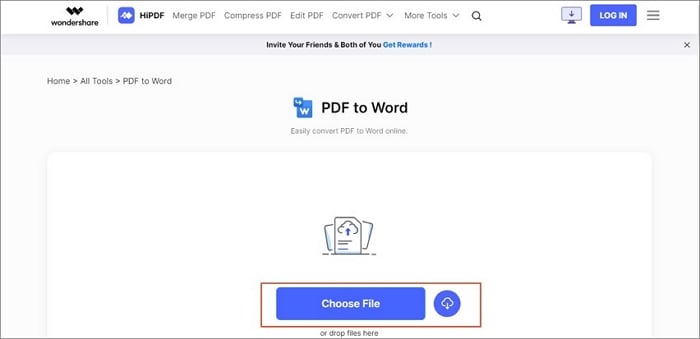
Passaggio 2: convertire il PDF scansionato in Word Online
Dopo che il PDF scansionato è stato caricato, è possibile scegliere di convertire PDF in Word usando OCR, che può convertire PDF scansionati con testo non selezionato in un documento Word modificabile. Puoi anche scegliere la lingua del documento OCR per riconoscere meglio il testo nel pdf scansionato. Fare clic su Trasforma per avviare il processo.
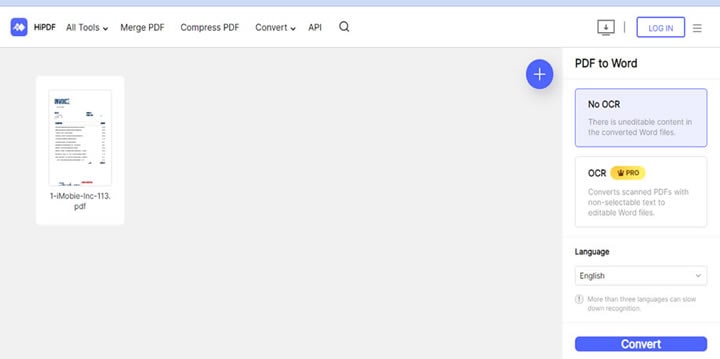
Passaggio 3: scaricare il file Word modificabile
Dopo che la conversione è stata completata, Lei può fare clic sul pulsante "Download" per ottenere il file di Word convertito.
Converti PDF scansionati in Word Online con SmallPDF
SmallPDF è un'altra eccellente piattaforma online per convertire PDF scansionati in Word online tramite OCR. Simile a HiPDF, questo fornisce PDF a Convertitore di Word con funzionalità OCR che riconosce il testo in varie lingue. Dovresti sapere che la conversione da PDF a Word con OCR può richiedere un po'più tempo rispetto alla conversione da PDF a Word di base, perché OCR ha bisogno di tempo per riconoscere il testo nel PDF scansionato.
Ecco come convertire un PDF scansionato in un documento Word modificabile utilizzando SmallPDF online.
- Vai a PDF a Word su SmallPDF. Carica file PDF. Vai a SmallpdfPDF a Word Online Tools.
- Seleziona l'opzione OCR e inizia la conversione.
- Attendere alcuni secondi prima che la conversione OCR sia completata. Quindi scarica il file Word modificabile.

Suggerimento:PDF a Convertitore di Word con OCR è una caratteristica professionale che gli utenti liberi non possono accedere.
Software desktop vs Convertitore Word online
PDF a Word la soluzione OCR è disponibile sia in linea che offline. Quindi, dovresti scegliere una soluzione desktop o una soluzione online?
Convertitore PDF a Word in linea con OCR richiede una connessione Internet attiva, mentre soluzioni offline (come PDFelement) non lo fanno. Le soluzioni online convertono rapidamente il PDF scansionato in DOC/DOCX senza installazione, mentre le soluzioni offline devono essere scaricate e installate prima.
Inoltre, il PDF in linea a Convertitore di Word con OCR richiede di caricare file. Al contrario, il PDF offline a Convertitore di Word è più sicuro perché la conversione viene eseguita offline sul Suo computer. I motori OCR per soluzioni offline sono generalmente più stabili e potenti, consentendo agli utenti di ottenere risultati molto accurati.
In breve, a seconda che tu abbia bisogno di risultati rapidi o precisi, decidi quale soluzione è la migliore per le tue esigenze.
Domande frequenti sulla scansione da PDF a Word
1. Che cos'è l'OCR?
OCR è una tecnologia avanzata per il riconoscimento di caratteri in PDF scansionati o immagini digitali, che rappresenta il riconoscimento ottico dei caratteri. La tecnologia OCR in PDFelement è disponibile in più di 25 lingue, come inglese, tedesco, francese, cinese semplificato, cinese tradizionale, italiano, giapponese, ecc., che può aiutarti a convertire PDF scansionati in parole modificabili in varie lingue.
2. Posso convertire PDF scansionati in Word?
Sì, è possibile convertire un documento PDF scansionato in un file Word utilizzando lo strumento OCR. OCR supporta l'estrazione e il riconoscimento del testo da immagini scansionate o PDF che sono essenzialmente immagini. Per fare ciò, aprire il PDF scansionato in PDFelement e fare clic su Esegui OCR per convertire il PDF scansionato in una versione modificabile. Quindi fare clic sul pulsante Converti > Converti in Word per convertirlo in un documento Word.
3. Come convertire le immagini PDF scansionate in testo?
Per convertire un'immagine PDF acquisita in testo, è possibile seguire i passaggi seguenti: Selezionare un software OCR come PDFelement o Adobe Acrobat. Quindi aprire l'immagine PDF scansionata nel programma, specificare la lingua del testo nel PDF scansionato e quindi avviare il processo OCR. Software analizza le immagini scansionate, riconosce il testo e lo converte in un formato di testo modificabile. È possibile esportare immagini PDF nei formati TXT, DOC/DOCX o XLS/XLSX.
 100% sicuro | Senza pubblicità |
100% sicuro | Senza pubblicità |


Salvatore Marin
staff Editor